Co to jest Moe.exe i czy należy go usunąć?
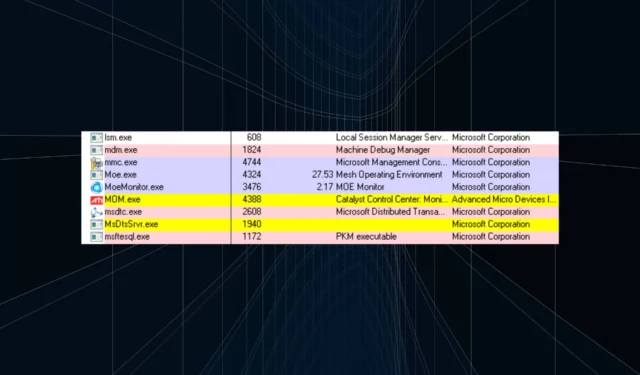
Kiedy przeglądasz Menedżera zadań, jest uruchomionych kilka procesów w tle , niektóre zużywają minimalne zasoby, a inne pochłaniają ogromną ilość. I właśnie to ostatnie sprawia użytkownikom problemy. Proces moe.exe jest jeden!
Sama nazwa rzuca niewiele światła na to, o co chodzi w tym procesie lub jakie są jego funkcje. Ale biorąc pod uwagę, że moe.exe w wielu przypadkach wykorzystuje wysokie obciążenie procesora, musisz zrozumieć ten proces. Czytaj dalej aby się dowiedzieć!
Co to jest moe.exe?
Moe.exe (Mesh Operating Environment) to podstawowy proces i część Windows Live Sync, wycofanego narzędzia do synchronizacji plików.
Microsoft miał wcześniej Windows Live Sync, aby umożliwić użytkownikom synchronizację plików i folderów między wieloma komputerami i magazynem online w OneDrive, wcześniej znanym jako SkyDrive.
Tak więc, podczas gdy użytkownicy ostatnich iteracji systemu Windows nie powinni mieć problemów, ci, którzy nadal korzystają z systemu Windows XP, mogą znaleźć program moe.exe działający na komputerze. Ale jeśli w jakiś sposób udało ci się zainstalować Windows Essentials , proces może być wymieniony w Menedżerze zadań.
Proces jest zwykle przechowywany w następującej ścieżce:C:\Windows\System32
Ponadto, w idealnej praktyce, moe.exe nie powinien zużywać znacznych zasobów, ale problemy pojawiają się, gdy pliki systemowe są uszkodzone , komputer jest zainfekowany złośliwym oprogramowaniem lub zbyt dużo danych do zsynchronizowania, co powoduje duże obciążenie dla proces.
Czy powinienem usunąć moe.exe?
Nie należy wyłączać ani usuwać narzędzia moe.exe, jeśli w dużym stopniu polegasz na usłudze Windows Live Sync. Jeśli tego nie zrobisz, a proces nadal działa, nie ma nic złego.
Ale zanim wyeliminujesz ten proces, upewnij się, że wyłączyłeś go w Menedżerze Zadań, zweryfikuj jego efekty, a jeśli wszystko działa dobrze, przystąp do całkowitego usunięcia.
Jak usunąć moe.exe?
1. Zakończ proces
- Naciśnij Ctrl+ Shift+ Esc, aby otworzyć Menedżera zadań i przejdź do zakładki Szczegóły .
- Zlokalizuj i wybierz moe.exe, a następnie kliknij Zakończ zadanie .
W obliczu tymczasowego wysokiego obciążenia procesora, a program moe.exe działa normalnie, szybkim rozwiązaniem jest zakończenie procesu za pomocą Menedżera zadań.
2. Wyłącz aplikację/usługę startową
- Otwórz Menedżera zadań i przejdź do karty Uruchamianie .
- Teraz wybierz Windows Live Devices z listy programów i kliknij Wyłącz.
- Po wyłączeniu programu uruchom ponownie komputer, aby zmiany zaczęły obowiązywać.
Po zakończeniu procesu może on automatycznie rozpocząć działanie przy następnym uruchomieniu komputera, jeśli jest połączony z aplikacją startową. Będziesz więc musiał wyłączyć aplikację startową , w tym przypadku Windows Live Devices, z Menedżera zadań lub dowolnej innej możliwej metody.
3. Odinstaluj program
- Naciśnij Windows + R , aby otworzyć Uruchom, wpisz appwiz.cpl w polu tekstowym i naciśnij Enter.
- Wybierz Windows Essentials z listy programów i kliknij Odinstaluj.
- Kliknij Usuń jeden lub więcej programów Windows Essentials .
- Teraz zaznacz pole wyboru Synchronizuj i ponownie kliknij Odinstaluj, aby kontynuować.
- Po zakończeniu uruchom ponownie komputer, aby zmiany zaczęły obowiązywać.
Chociaż nie zalecamy usuwania Sync z komputerów, które korzystają z tego oprogramowania, problemy z moe.exe często zmuszają użytkowników do zrobienia tego. Dlatego odinstalowanie programu powinno być zawsze stosowane w ostateczności. Do tej pory wszystkie problemy z procesem powinny zostać rozwiązane.
W przypadku jakichkolwiek pytań lub udostępnienia nam większej liczby rozwiązań, aby pozbyć się moe.exe, upuść komentarz poniżej.



Dodaj komentarz